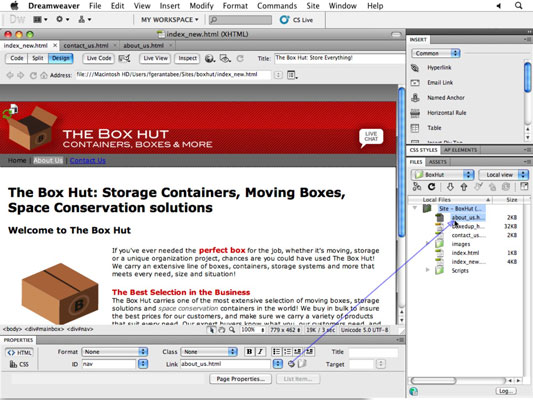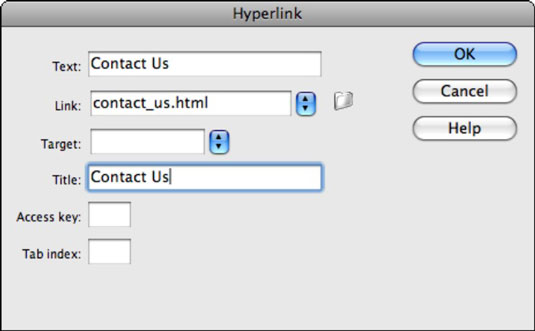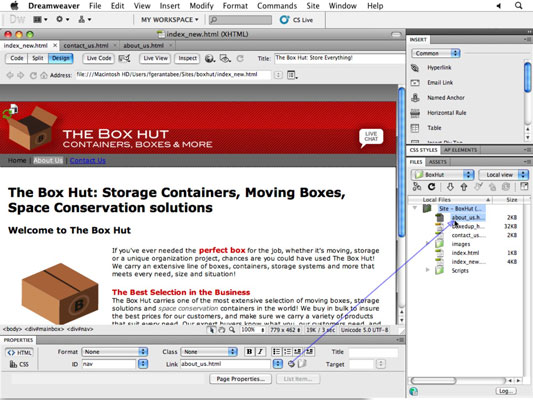„Adobe Creative Suite 5“ („Adobe CS5“) „Dreamweaver“ turi keletą priemonių, padedančių kurti, keisti ir įdėti vidinius hipersaitus savo tinklalapiuose. „Dreamweaver“ siūlo hipersaito dialogo langą, nuosavybės inspektorius turi hipersaito kūrimo priemonę, o galiausiai įrankis „Taškas į failą“ yra greitas nuorodų kūrimo įrankis.
Nuorodos arba hipersaitai yra navigacijos priemonės; žiūrovai spustelėja nuorodas, kad patektų į kitus tinklalapius, atsisiunčiamą failą, el. pašto adresą arba konkrečią tinklalapio vietą (vadinamą prierašu ). Vidinės nuorodos sujungia žiūrinčiuosius į kitas jūsų svetainės dalis. Vidinės nuorodos, svarbi bet kurios patogios svetainės dalis, padeda žiūrovams lengvai ir greitai pereiti į kitus jūsų svetainės puslapius.
Jei reikia pakeisti failų pavadinimus po to, kai jie buvo kažkur susieti, tai padarykite tik Dreamweaver skydelyje Failai. Priešingu atveju gausite neveikiančias nuorodas.
Galite sukurti nuorodą iš teksto arba paveikslėlio (pvz., mygtuko grafikos). Tolesniuose skyriuose aprašomi keli metodai, kuriuos galite naudoti kurdami nuorodas.
Sukurkite saitą naudodami dialogo langą Hipersaitas
Pasirinkite tekstą, įsitikinkite, kad įterpimo skydelio kategorija Bendra yra nukreipta į priekį, ir spustelėkite mygtuką Hipersaitas.
Atsiras dialogo langas Hipersaitas, kuriame pasirinktas tekstas jau įvestas į lauką Tekstas arba pasirinkite Įterpti → Hipersaitas.
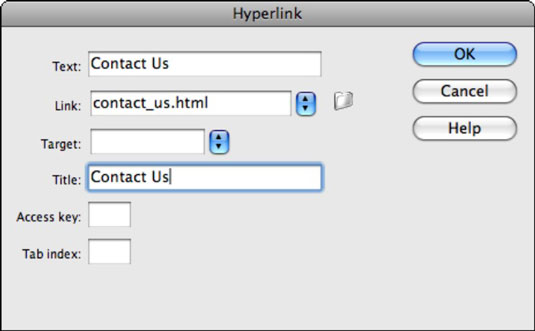
Galite įvesti URL adresą (arba failo vietą) arba spustelėti piktogramą Naršyti aplanką išskleidžiamojo sąrašo Nuoroda dešinėje ir naršyti iki failo, su kuriuo norite susieti.
Čia taip pat galite įvesti išorinę nuorodą.
3a.Jei norite, kad puslapis būtų rodomas tame pačiame dokumento lange, iš esmės pakeisdamas esamą puslapį, palikite išskleidžiamąjį sąrašą Tikslas tuščią arba pasirinkite _self.
3b.Jei norite priversti nuorodą sukurti savo dokumento langą, pasirinkite _blank.
Spustelėkite Gerai, kad sukurtumėte nuorodą.
Sukurkite nuorodą naudodami nuosavybės inspektorių
Savo puslapyje pasirinkite elementą, kurį norite susieti.
Pasirinkę tekstą arba vaizdą, spustelėkite HTML mygtuką kairėje nuosavybės inspektoriaus pusėje, kad perjungtumėte į HTML rodinį, tada įveskite nuorodos vietą į teksto laukelį Nuoroda.
Norėdami rasti paskirties failą, spustelėkite aplanko piktogramą (Naršyti), esančią mygtuko Nukreipti į failą dešinėje.
Atsidaro dialogo langas Pasirinkti failą.
Eikite į aplanką, kuriame yra failas, su kuriuo norite susieti, pasirinkite jį ir spustelėkite Gerai (Windows) arba Pasirinkite (Mac).
Sukurkite nuorodą naudodami Point to File
Pasirinkite tekstą, kurį norite naudoti kaip nuorodą savo puslapyje.
Nuosavybės tikrintuve šalia laukelio Nuoroda raskite piktogramą Nukreipti į failą; spustelėkite ir vilkite piktogramą ir patraukite ją link Failų skydelio – rodyklė seka jūsų judesį.
Perkelkite rodyklės žymeklį virš failo skydelyje Failai, su kuriuo norite susieti, ir atleiskite pelės mygtuką.
Voilá! Ryšys užmegztas, failo pavadinimas rodomas hipersaito teksto laukelyje, o pasirinkimas dabar yra susietas su pasirinktu failu.